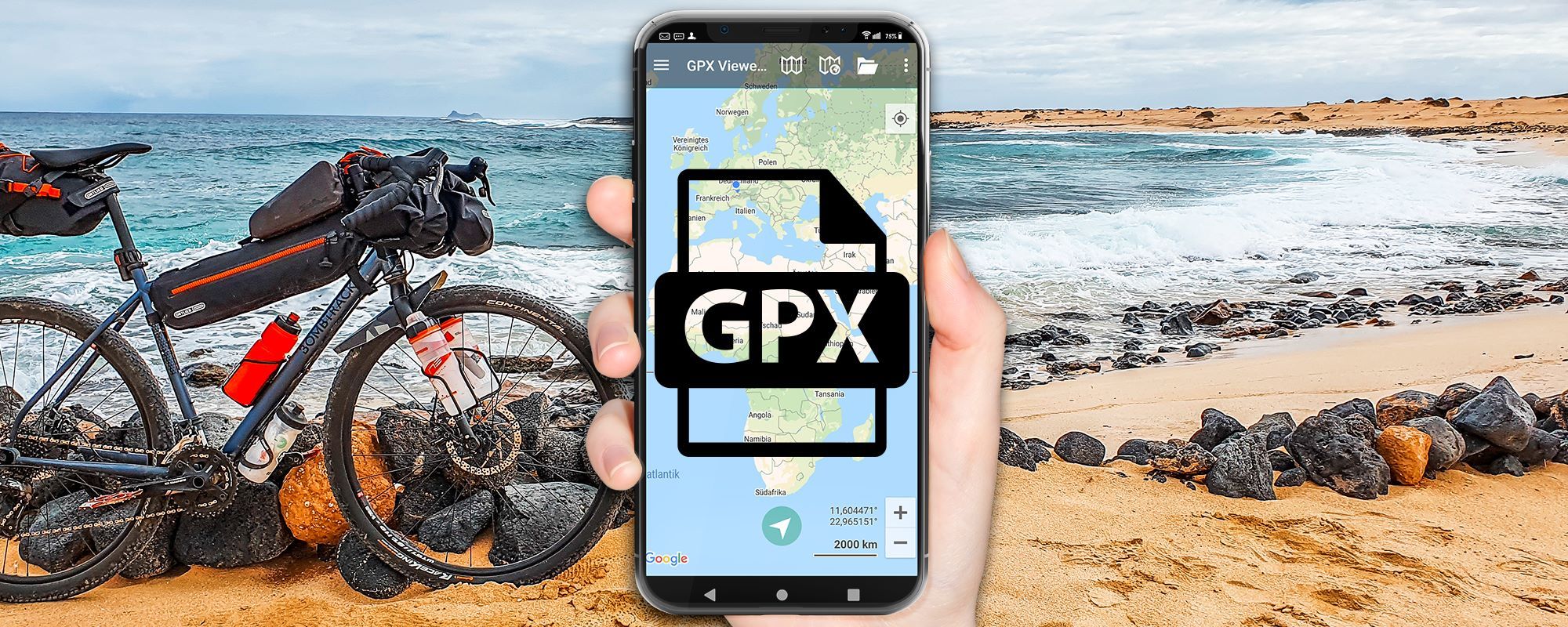In diesem Blogpost erkläre ich, wie man Android-Apps auf dem Hammerhead Karoo 3 GPS-Fahrradcomputer installiert. Der Karoo 3 ist bereits ein leistungsfähiger GPS-Fahrradcomputer. Mit zusätzlichen Apps lässt sich sein Funktionsumfang noch erweitern.
Das ist möglich, weil er mit dem Betriebssystem Android 12 läuft.
Ich erkläre Schritt für Schritt, wie man die Entwickleroptionen aktiviert und Apps über den Computer installiert. Dafür benötigt man das Android SDK und ein USB-Kabel*.
Ich stelle auch alternative App-Stores vor, die sich gut für den Karoo 3 eignen. Darüber kannst Du im Anschluss komfortabel Apps direkt auf dem Karoo 3 installieren. Meine Anleitung funktioniert auch mit dem Karoo 2.
Inhaltsverzeichnis
Wichtige Punkte
Diese wichtigen Punkte gibt es zu beachten:
- Der Karoo 3 läuft mit Android 12 und ermöglicht die Installation zusätzlicher Apps
- Die Installation erfordert die Aktivierung der Entwickleroptionen und das Android SDK
- Alternative App-Stores wie APKPure bieten eine große Auswahl an Android-Apps
Video: Hammerhead Karoo 3 Android Apps installieren
Im Video zeige ich, wie Du Android Apps ganz einfach auf Deinem Karoo 3 installieren kannst und ich dabei vorgehe.
Der Hammerhead Karoo 3: Ein mächtiger GPS-Fahrradcomputer
Um Apps zu installieren, muss man zuerst ein paar Einstellungen am Karoo 3 vornehmen.
Im Folgenden habe ich meine Kurzanleitung aufgeschrieben:
- In die Einstellungen gehen
- Ganz nach unten scrollen zu „Über“
- Die Build-Nummer 7 Mal antippen
- Entwickleroptionen aktivieren
- USB-Debugging einschalten
- Dann benötigt man am Computer das Android SDK.
- Das kann man von der offiziellen Google-Seite herunterladen. Die ZIP-Datei muss entpackt und in einen neuen Ordner kopiert werden.
Für meine Anleitung verwende ich den Ordnername „Android SDK“ auf dem C-Laufwerk.
Jetzt den Karoo 3 per USB-Kabel mit dem PC verbinden.
In der Kommandozeile kann man mit dem Befehl „adb devices“ prüfen, ob die Verbindung klappt.
Für die App-Installation gibt es verschiedene Möglichkeiten:
- APK-Dateien direkt herunterladen (Nachteil: keine automatischen Updates)
- Alternative App Stores wie F-Droid (nur Open Source Apps)
- APKPure (mein Favorit, große Auswahl)
Ich empfehle APKPure zu installieren. Die APK-Datei dafür in den „apk“-Unterordner im SDK-Verzeichnis kopieren und per ADB-Befehl installieren.
Auf dem Karoo 3 findet man die installierten Apps dann unter „Optionen“. So lassen sich nützliche Anwendungen wie ein Screen Recorder hinzufügen, den ich für meine YouTube-Videos verwende.
So installierst Du Apps auf Deinem Karoo 3
Im folgenden habe ich meine Anleitung mit ausführlich erklärten Schritten aufgeschrieben.
Karoo 3 auf Werkseinstellungen zurücksetzen
Ich beginne mit einem frisch zurückgesetzten Karoo 3.
Für meine Anleitung musst Du Deinen Karoo 3 aber nicht zurücksetzen.
Das hilft mir lediglich, Dir alle Schritte von Anfang bis Ende anschaulich zu zeigen.
Entwickleroptionen auf dem Karoo 3 aktivieren
- Zuerst gehe ich in die Optionen und dann in die Einstellungen.
- Ich scrolle ganz nach unten zu „Über“ und tippe siebenmal auf die Buildnummer.
- Eine Meldung erscheint: „Sie sind jetzt Entwickler“.
Zurück in den Einstellungen finde ich jetzt die Entwickleroptionen.
Ich stelle sicher, dass sie eingeschaltet sind.
Im Menüpunkt Entwickleroptionen scrolle ich nach unten, um USB-Debugging zu finden.
Ich aktiviere die Option USB-Debugging.
Karoo 3 mit dem Computer verbinden
Ich schließe den Karoo 3 an meinen Computer an. Am besten mit dem offiziellen USB-Kabel aus dem Lieferumfang.
Auf dem Computer lade ich das Android SDK herunter. Ich entpacke die Zip-Datei und kopiere den Inhalt in einen neuen Ordner namens „Android SDK“ auf meinem C-Laufwerk.
Im „Android SDK“-Ordner ist die Datei „adb.exe“ wichtig. Das ist die Android Debug Bridge. Damit kann ich Apps auf dem Karoo installieren.
Ich öffne die Kommandozeile im „Android SDK“-Ordner und gebe „adb.exe devices“ ein. Dann drücke ich Enter. Auf dem Karoo erscheint eine Meldung. Ich erlaube das USB-Debugging für diesen Computer.
Apps auf Karoo 3 installieren
Um Apps zu installieren, nutze ich einen alternativen App Store wie APKPure. Ich lade die APK-Datei von APKPure herunter und kopiere sie in einen Unterordner „apk“ im „Android SDK“-Ordner.
In der Kommandozeile (Windows-Taste + cmd) gebe ich den Befehl ein, um die App zu installieren:
adb.exe install "apk\APKPure.apk"
Nach erfolgreicher Installation kann ich die App auf dem Karoo 3 öffnen. Ich gehe zu den Optionen und finde dort den neuen App Store. Jetzt kann ich weitere Android Apps suchen und installieren.
Alternative App-Stores
Durch alternative App-Stores lassen sich Android Apps komfortabel auf dem Karoo 3 installieren.
Im Folgenden stelle ich einige Android App-Stores vor und nenne meinen Favoriten.
Alle App-Stores habe ich auf meinem Karoo 3 getestet.
APK Mirror als Downloadquelle
Über APK Mirror kann ich einzelne APK-Dateien herunterladen und direkt auf dem Gerät installieren.
Das ist praktisch, wenn ich eine bestimmte App-Version benötige.
Allerdings muss ich jedes Update manuell installieren. Auf Dauer ist mir das zu viel Arbeit.
F-Droid
F-Droid ist ein App-Store nur für Open Source Apps.
Das ist toll für Nutzer, die Wert auf Datenschutz und Transparenz legen.
Leider finde ich hier nicht alle Apps, die ich für meinen Karoo 3 benötige.
Beliebte Apps wie komoot und Strava sind nicht verfügbar, da der Quellcode nicht offen verfügbar ist.
F-Droid ist eine gute Ergänzung, ersetzt für mich aber nicht einen vollständigen App-Store.
Weitere AppStores erkunden
Es gibt noch andere Optionen:
- Aptoide: Ein spanischer App-Store mit großer Auswahl
- Uptodown: Bietet viele Apps, ich habe ihn aber noch nicht getestet
APKPure für die App-Installation nutzen
APKPure
Mein Favorit ist APKPure. Diesen alternativen App-Store habe ich schon beim Karoo 2 genutzt.
APKPure bietet meiner Erfahrung nach viele Vorteile:
- Große Auswahl an Apps
- Einfache Suche und Installation
- Automatische Updates
Um APKPure zu installieren:
- APKPure.com besuchen und die APK herunterladen
- Die Datei in den „apk“-Ordner im Android SDK-Verzeichnis kopieren
- Per ADB-Befehl installieren:
adb install "apk/apkpure.apk"
Nach der Installation finde ich APKPure in den Apps auf meinem Karoo 3.
Dort kann ich bequem nach Apps suchen und sie direkt installieren.
Apps auf dem Karoo 3 verwenden
Zurück am Karoo 3 öffne ich die Optionen.
Dort finde ich nun alle installierten Apps und kann diese starten. Der bereits installierte Apps-Store APKPure ist auch dabei.
Mit einem Klick starte ich den Store.
Der Store funktioniert ähnlich wie den vertrauter App-Store auf Deinem Smartphone.
Ich halte die Funktionen für selbsterklärend.
Falls Du doch Fragen hast, schreib gerne einen Kommentar und ich antworte.
Apps auf dem Karoo 3 starten und verwalten
Ich habe euch Schritt für Schritt gezeigt, wie ihr Android-Apps Android-Apps auf Eurem Hammerhead Karoo 3 GPS-Fahrradcomputer installieren könnt.
Es ist einfacher als gedacht!
Nach erfolgreicher Installation findet ihr die neue Apps unter den Optionen auf Eurem Karoo 3. So einfach ist das!
Hast Du Fragen zum Thema Android Apps auf dem Karoo 3 installieren oder generell zum Karoo 3? Schreib mir gerne Deinen Kommentar und ich antworte.